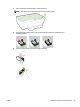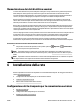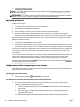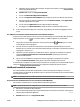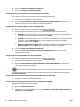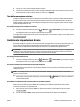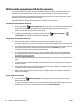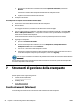User guide
c. Quando viene visualizzata la schermata del software Opzioni di connessione, selezionare
Wireless.
Selezionare il software della stampante HP dall'elenco di stampanti rilevate.
d. Seguire le istruzioni visualizzate sullo schermo.
5. Stampare il documento.
Per stampare da un computer con funzionalità wireless (OS X)
1. Assicurarsi di aver attivato Diretta wireless HP sulla stampante.
2. Attivare AirPort.
Per maggiori informazioni, consultare la documentazione fornita da Apple.
3. Fare clic sull'icona AirPort e scegliere il nome della connessione Diretta wireless HP , ad esempio HP-
Print-**-Oicejet Pro XXXX (dove ** corrisponde ai caratteri univoci per identicare la stampante e
XXXX indica il modello della stampante).
Se Diretta wireless HP è attivata con protezione, inserire la password quando viene richiesta.
4. Aggiungere la stampante.
a. Apertura di Preferenze di sistema .
b. In base al sistema operativo utilizzato, fare clic su Stampa & Fax , Stampa & Scansione o
Stampanti e scanner nella sezione Hardware.
c. Fare clic su + sotto l'elenco delle stampanti a sinistra.
d. Selezionare la stampante nell'elenco delle stampanti individuate (nella colonna destra accanto al
nome della stampante compare la parola “Bonjour”) e fare clic su Aggiungi.
Fare clic qui per consultare la risoluzione dei problemi online relativi alla connessione diretta wireless
HP o per ulteriori informazioni sull'impostazione della connessione. Al momento, questo sito Web potrebbe
non essere disponibile in tutte le lingue.
7 Strumenti di gestione della stampante
Questo capitolo tratta i seguenti argomenti:
●
Casella strumenti (Windows)
●
HP Utility (OS X)
●
Server Web incorporato
Casella strumenti (Windows)
La Casella degli strumenti fornisce informazioni sulla manutenzione della stampante.
52 Capitolo 7 Strumenti di gestione della stampante ITWW